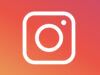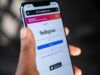Come togliere i commenti dalle dirette Instagram
Hai intenzione di fare una diretta su Instagram, ma l’idea che qualche “disturbatore” possa infastidirti durante la live ti terrorizza? Quando guardi le live realizzate da altri utenti i commenti che compaiono in sovrimpressione ti distraggono? Se hai risposto in modo affermativo ad almeno una di queste domande, sappi che ti trovi nel posto giusto al momento giusto!
Nei prossimi paragrafi di questa guida, infatti, trovi spiegato come togliere i commenti dalle dirette Instagram agendo sia sulle proprie live che su quelle fatte da altre persone (anche se in quest’ultimo caso l’unico modo per riuscirci è visualizzare la trasmissione da PC). Si tratta di un’operazione semplicissima, fidati.
Se sei pronto per iniziare, direi di addentrarci immediatamente nel vivo del tutorial e vedere nel dettaglio come procedere. Forza e coraggio: mettiti bello comodo, prenditi il tempo di cui hai bisogno per concentrarti sulla lettura dei prossimi paragrafi e vedrai che non avrai il benché minimo problema nel disattivare i commenti dalle live su Instagram. Buona lettura e buon divertimento!
Indice
- Come togliere i commenti dalle dirette Instagram su Android
- Come togliere i commenti dalle dirette Instagram su iPhone
- Come togliere i commenti dalle dirette Instagram su PC
Come togliere i commenti dalle dirette Instagram su Android
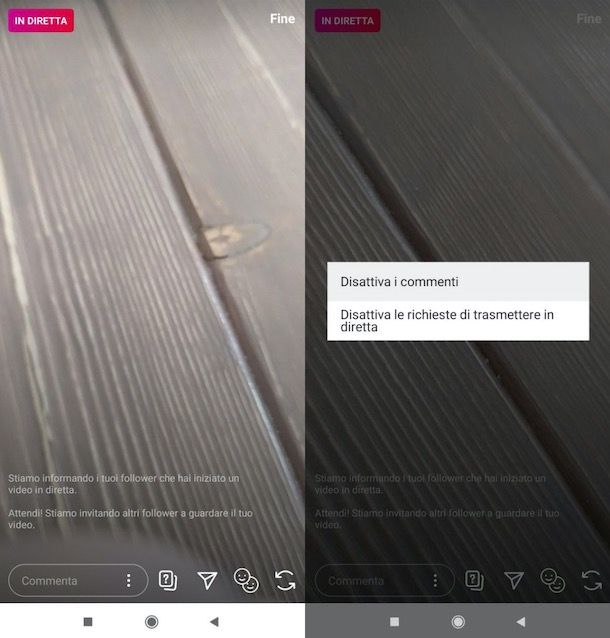
Vediamo come togliere i commenti dalle dirette Instagram su Android agendo dapprima sulle proprie live e poi da quelle a cui si partecipa in qualità di spettatori.
Per disattivare i commenti nelle tue dirette, accedi a Instagram dalla sua app ufficiale, premi sull’icona della casetta (in basso a sinistra) e pigia sull’icona della fotocamera (in alto a sinistra). Ora, scorri il menu situato in basso verso sinistra o verso destra (dipende dalla modalità impostata al momento) finché non imposti l’opzione In diretta.
Per avviare lo streaming, fai quindi tap sul pulsante circolare situato in basso (al centro), attendi che la diretta venga avviata e premi sull’icona dei tre puntini verticali (sulla destra del campo di testo Commenta, posizionato in basso a sinistra). Seleziona, infine, la voce Disattiva i commenti e il gioco è fatto.
A partire da questo momento, gli spettatori della diretta non potranno commentare, a meno che tu non decida di attivare la funzione disabilitata poc’anzi (premendo sul simbolo dei tre puntini verticali e pigiando poi sulla voce Attiva i commenti).
Se anziché disattivare i commenti di tutti i partecipanti vuoi togliere soltanto quelli di un utente specifico, magari perché risultano inappropriati, puoi riuscirci facendo tap su uno dei commenti inviati dall’utente in oggetto, selezionando la voce Nascondi video in diretta per [nome utente] dal menu che compare e confermando l’operazione tramite il bottone Nascondi. In questo modo, oltre a disattivare i commenti dell’utente, impedirai a quest’ultimo di vedere la diretta stessa e anche le storie.
Per quanto concerne il disattivare i commenti di una diretta Instagram fatta da altri utenti, come ti accennavo nell’introduzione dell’articolo, nel momento in cui scrivo non è possibile fare ciò dalla versione mobile di Instagram. Se proprio ci tieni a vedere la diretta senza leggere i commenti altrui, puoi guardarla da PC, visto che nella versione Web di Instagram e nella sua applicazione per Windows 10 i commenti altrui non sono visibili di default.
Come togliere i commenti dalle dirette Instagram su iPhone
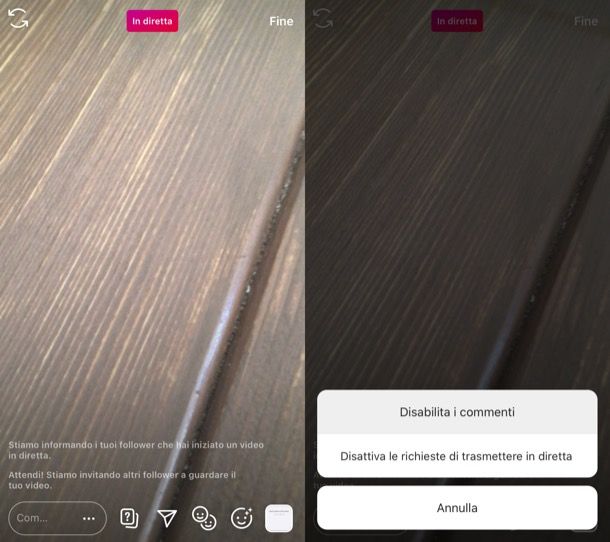
Per quanto concerne il togliere i commenti dalle dirette Instagram su iPhone vale quanto detto nel capitolo su Android: è possibile fare ciò soltanto per i commenti delle proprie dirette e non quelle altrui.
Per procedere, dunque, avvia la diretta: per fare ciò, accedi a Instagram dalla sua app ufficiale, pigia sull’icona della casetta posta in basso a sinistra e fai tap sul simbolo della macchina fotografica che si trova in alto a sinistra. Successivamente, scorri il menu posto in basso verso sinistra o verso destra (in base alla modalità impostata in questo momento), finché non attivi l’opzione In diretta.
Ora, per avviare lo streaming, fai tap sul pulsante circolare che si trova in basso (al centro), aspetta qualche istante affinché la diretta venga avviata e fai tap sul simbolo dei tre puntini orizzontali situato sulla destra nel campo di testo Commenta (in basso a sinistra), dopodiché seleziona la voce Disabilita i commenti nel menu comparso a schermo.
Missione compiuta! A partire da questo momento, coloro che partecipano alla diretta in qualità di spettatori non potranno più commentare (a meno che tu non decida di attivare di nuovo i commenti facendo tap sul simbolo dei tre puntini verticali e selezionando la dicitura Abilita i commenti dal menu apposito).
Anche su iPhone è possibile disattivare i commenti di un utente specifico, anziché togliere i commenti di tutti gli spettatori. Per riuscirci, fai tap su uno dei commenti inviati dall’utente in questione, seleziona la voce Nascondi video in diretta per [nome utente] e conferma la cosa, pigiando sul pulsante Nascondi. In questo modo, oltre a disattivare i commenti dell’utente, gli impedirai di vedere la diretta e le storie.
Come ti dicevo, nell’app di Instagram non è possibile togliere i commenti di una diretta fatta da altri utenti. L’unico modo per riuscirci è guardare la live da PC, visto che nella versione Web di Instagram e nella sua applicazione per Windows 10 i commenti altrui non sono visibili per impostazione predefinita.
Come togliere i commenti dalle dirette Instagram su PC
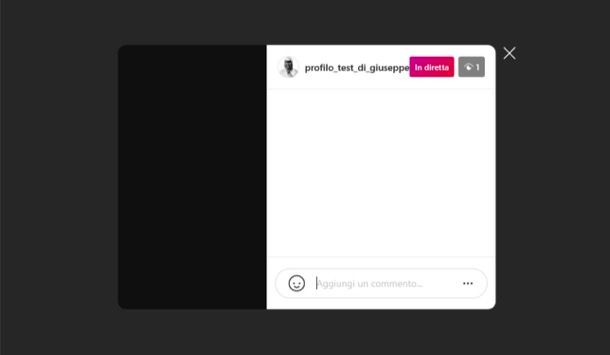
Sei giunto su questa guida con l’obiettivo di scoprire come togliere i commenti dalle dirette Instagram da PC? Mi spiace deluderti ma, nel momento in cui scrivo, non è possibile avviare live Instagram (e, di conseguenza, gestire i commenti degli spettatori) né agendo dalla versione Web del social network, né dall’app ufficiale del servizio per Windows 10.
L’unica cosa che è possibile fare è guardare la live da PC. Per riuscirci, accedi a Instagram dalla sua applicazione per Windows 10 o dalla sua versione Web, clicca sull’icona della casetta posta in alto a destra della finestra e, se sono disponibili delle live avviate dagli utenti che segui, potrai visualizzarle nella sezione dedicata alle Storie, cliccando sulla dicitura In diretta presente sulla foto del profilo della persona che ha avviato la trasmissione.
Ti ricordo che, guardando una diretta da PC, gli eventuali commenti di altre persone non verranno mostrati, come ti ho già detto nelle righe precedenti.

Autore
Salvatore Aranzulla
Salvatore Aranzulla è il blogger e divulgatore informatico più letto in Italia. Noto per aver scoperto delle vulnerabilità nei siti di Google e Microsoft. Collabora con riviste di informatica e cura la rubrica tecnologica del quotidiano Il Messaggero. È il fondatore di Aranzulla.it, uno dei trenta siti più visitati d'Italia, nel quale risponde con semplicità a migliaia di dubbi di tipo informatico. Ha pubblicato per Mondadori e Mondadori Informatica.